Alfresco Community Edition adalah versi gratis dari Layanan Konten Alfresco. Ini adalah kumpulan produk perangkat lunak manajemen informasi untuk Microsoft Windows dan sistem operasi mirip Unix yang ditulis dalam Java dan menggunakan PostgreSQL untuk menyimpan databasenya. Alfresco adalah Sistem Manajemen Konten Perusahaan yang fleksibel dan sangat skalabel yang memungkinkan perusahaan dan pemilik bisnis untuk berkolaborasi dan mengotomatiskan pengalaman yang menarik dengan pengguna di berbagai perangkat. Terutama digunakan untuk berbagai jenis aset digital termasuk, dokumen, web, catatan, gambar, video, media kaya dan banyak lagi.
Fitur
- Dukungan multi-bahasa dan multi-platform.
- Mengotomatiskan proses bisnis dengan mesin Activiti BPM yang disematkan.
- Terintegrasi dengan Microsoft Office dan Google Documents.
- Mendukung NTLM, LDAP, Kerberos, CAS.
- Akses repositori melalui CIFS/SMB, FTP, WebDAV, NFS, dan CMIS.
Dalam tutorial ini, kami akan menjelaskan cara menginstal Alfresco Community Edition di Ubuntu 18.04.
Persyaratan
- Desktop Ubuntu 18.04 dengan RAM minimal 4GB terpasang ke sistem Anda.
- Pengguna non-root dengan hak istimewa sudo.
Memulai
Sebelum memulai, Anda perlu menginstal beberapa pustaka yang diperlukan ke sistem Anda. Pertama, Anda perlu menambahkan PPA pihak ketiga ke sistem Anda. Anda dapat menambahkannya dengan menjalankan perintah berikut:
sudo add-apt-repository ppa:opencpn/opencpn -y
Selanjutnya, perbarui repositori dan instal semua paket yang diperlukan dengan perintah berikut:
sudo apt-get update -y
sudo apt-get install libfontconfig1 libsm6 libice6 libxrender1 libxt6 libcups2 opencpn libcairo2 ttf-mscorefonts-installer -y
Instal Edisi Komunitas Alfresco
Pertama, Anda perlu mengunduh Alfresco versi terbaru dari situs resmi mereka.
wget https://download.alfresco.com/release/community/201707-build-00028/alfresco-community-installer-201707-linux-x64.bin
Setelah unduhan selesai, berikan izin yang dapat dieksekusi ke file yang diunduh:
sudo chmod 755 alfresco-community-installer-201707-linux-x64.bin
Selanjutnya, mulai instalasi dengan perintah berikut:
sudo ./alfresco-community-installer-201707-linux-x64.bin
Anda akan diarahkan ke layar instalasi GUI seperti yang ditunjukkan di bawah ini:
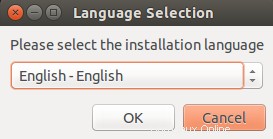
Sekarang, pilih bahasa Inggris dan klik Oke tombol. Anda akan melihat layar berikut:
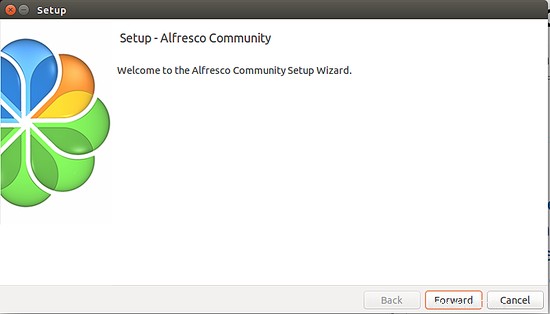
Sekarang, klik tombol Teruskan tombol. Anda akan melihat layar berikut:
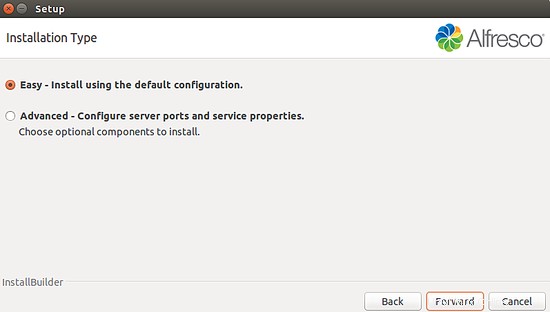
Sekarang, klik pada jenis instalasi Mudah dan klik Teruskan tombol. Anda akan melihat layar berikut:
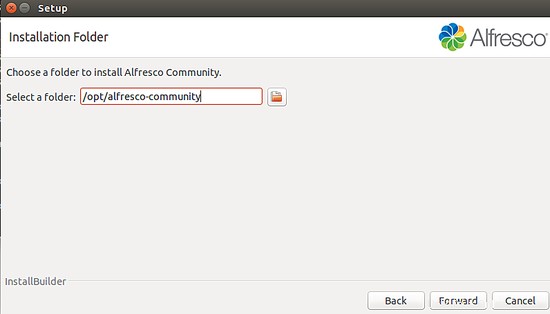
Sekarang, pilih folder untuk menginstal Alfresco, lalu klik tombol Teruskan tombol. Anda akan melihat layar berikut:
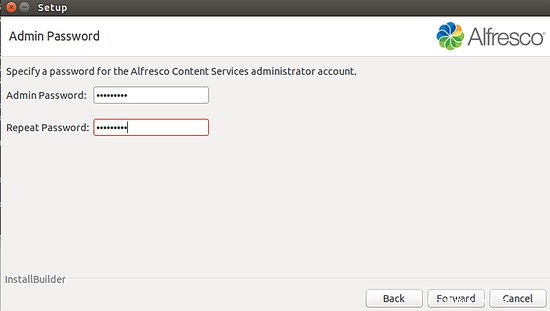
Sekarang, berikan kata sandi admin, lalu klik tombol Teruskan tombol. Anda akan melihat layar berikut:
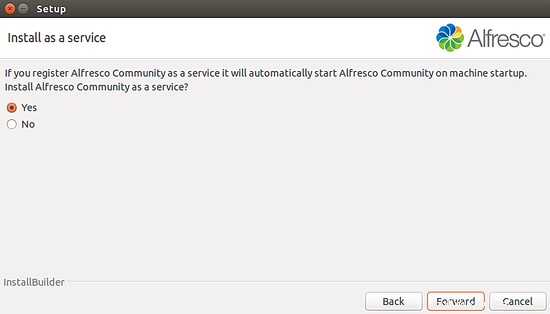
Sekarang, pilih Ya, lalu klik tombol Teruskan tombol. Anda akan melihat layar berikut:
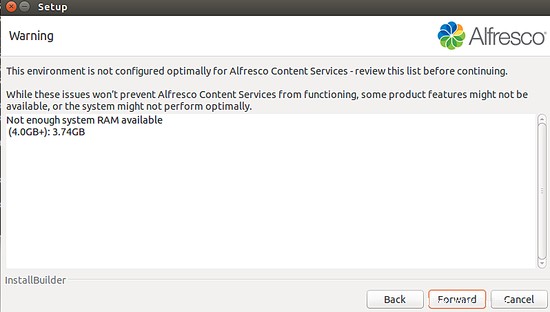
Sekarang, klik tombol Teruskan tombol. Anda akan melihat layar berikut:
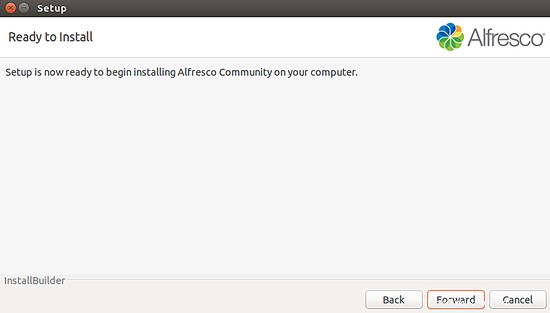
Sekarang, klik tombol Teruskan tombol untuk memulai instalasi. Anda akan melihat layar berikut:
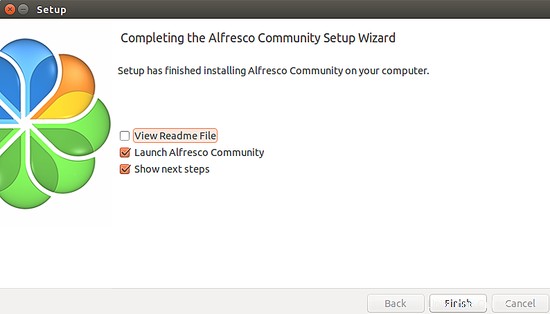
Sekarang, klik tombol Selesai tombol untuk menyelesaikan penginstalan.
Sekarang, buka browser web Anda dan ketik URL http://localhost:8080/share. Anda akan diarahkan ke halaman login Alfresco:\
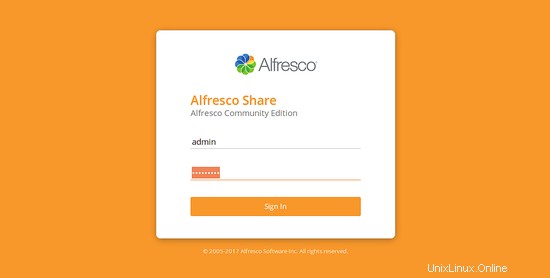
Sekarang, berikan nama pengguna default admin dan kata sandi Anda, lalu klik tombol Masuk tombol. Anda akan melihat dasbor Alfresco di layar berikut:
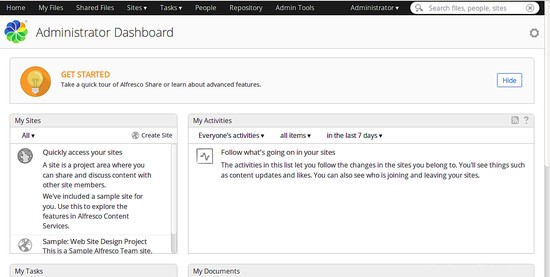
Tautan
- Ubuntu
- Alfresco